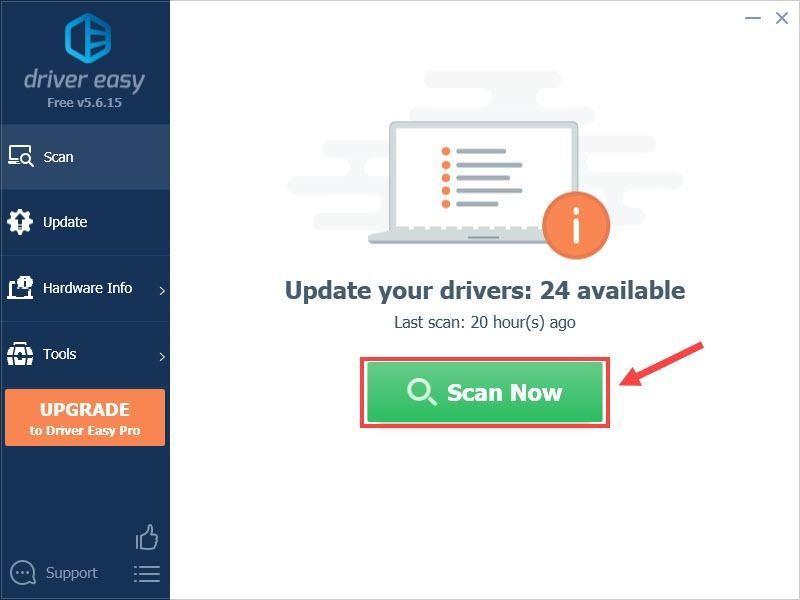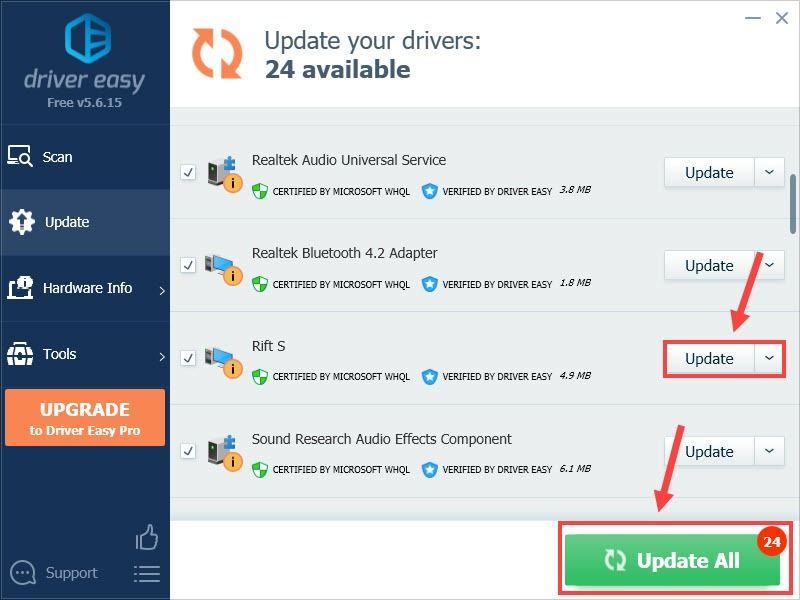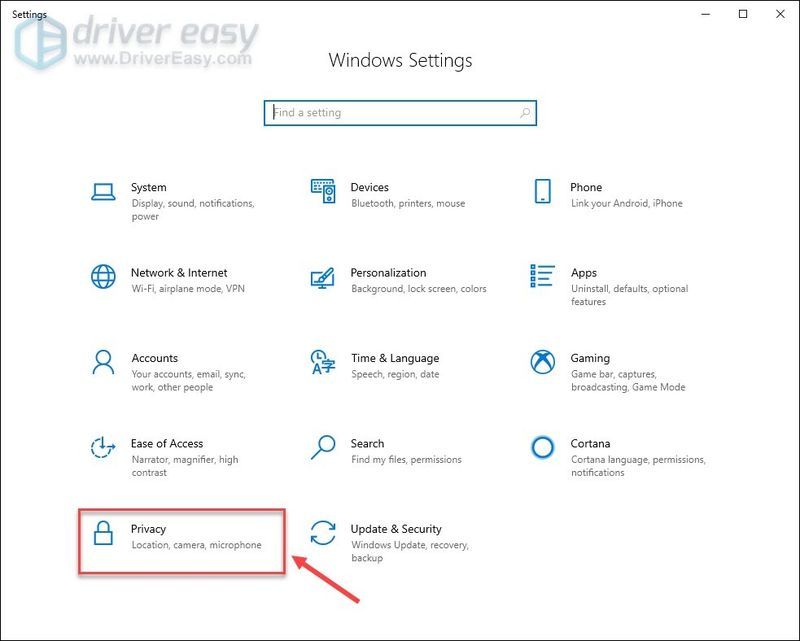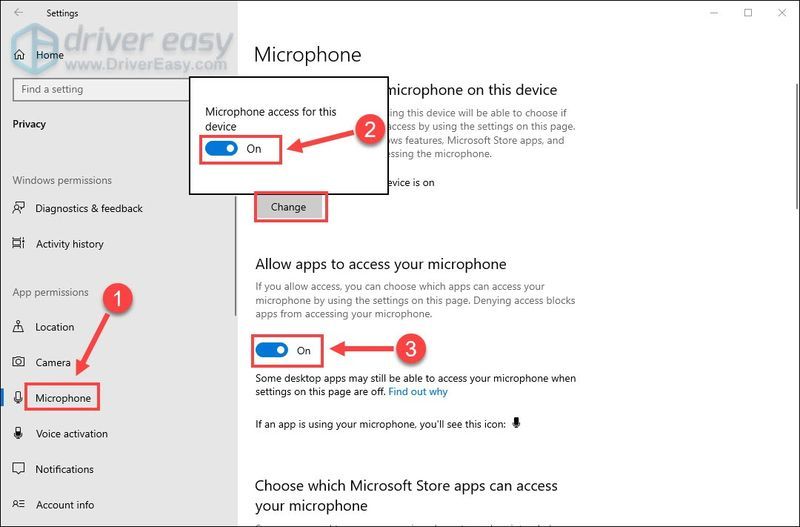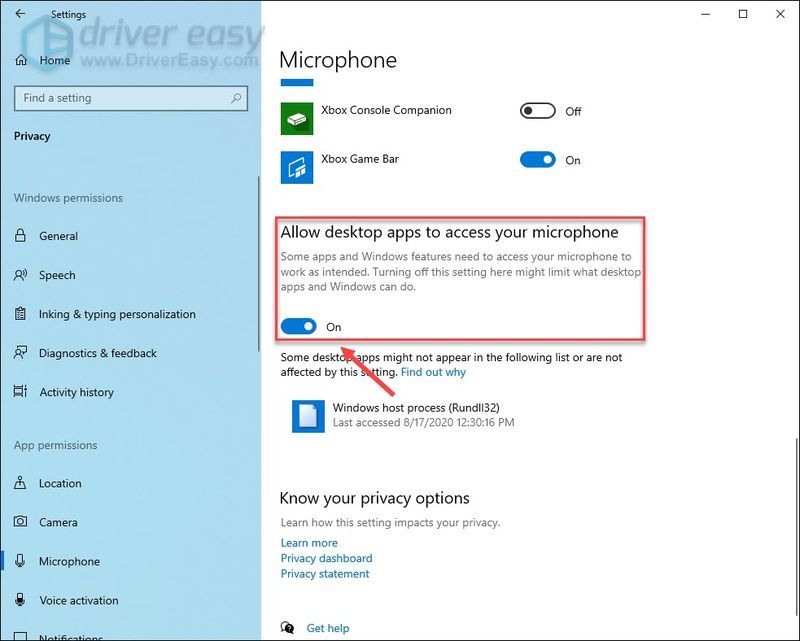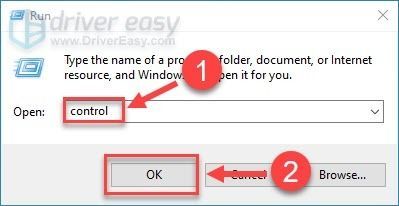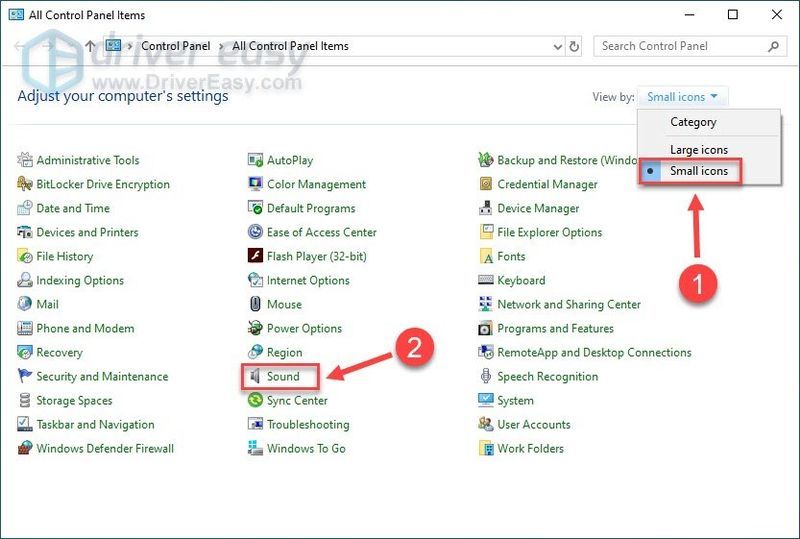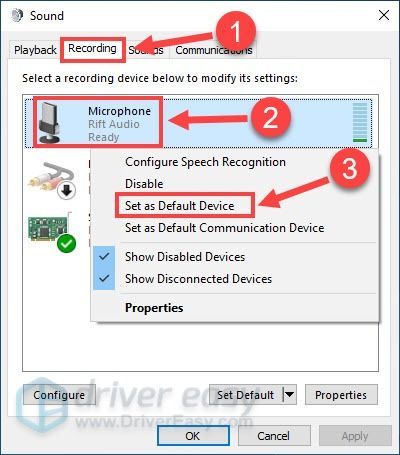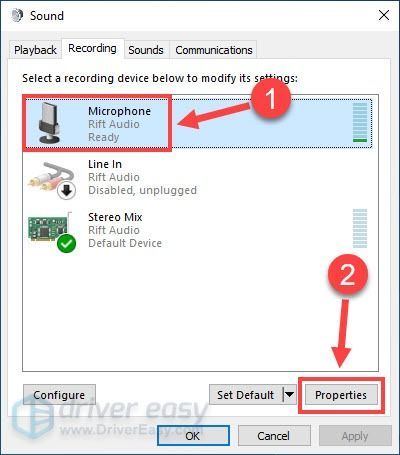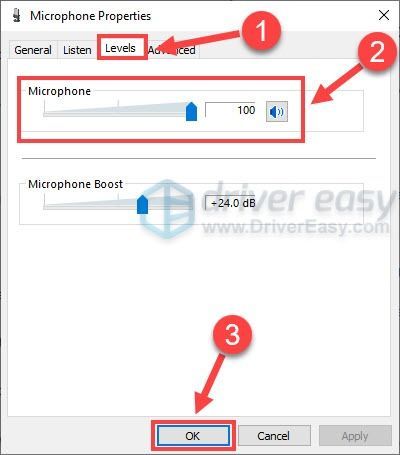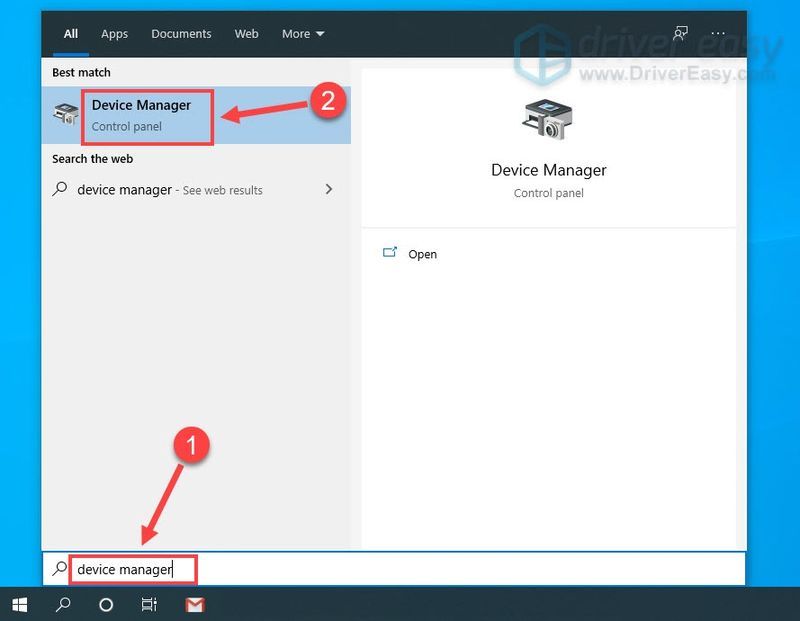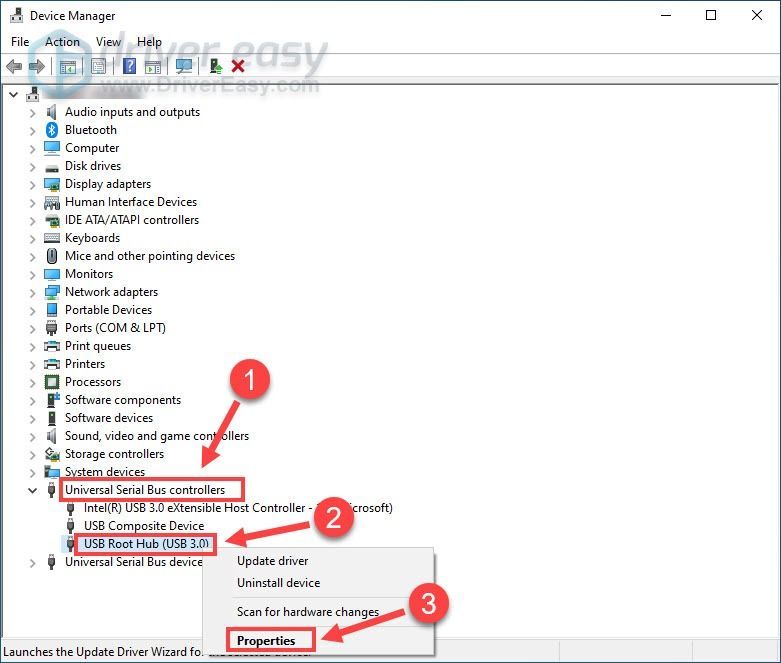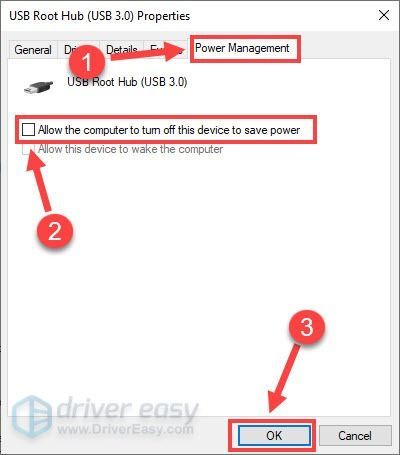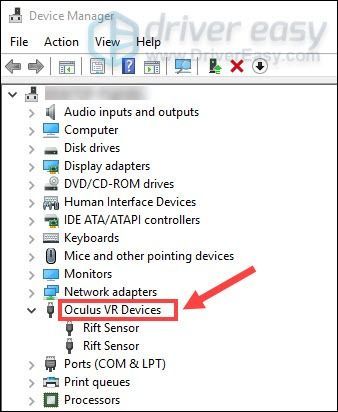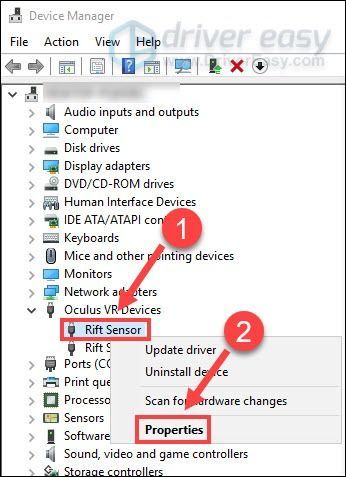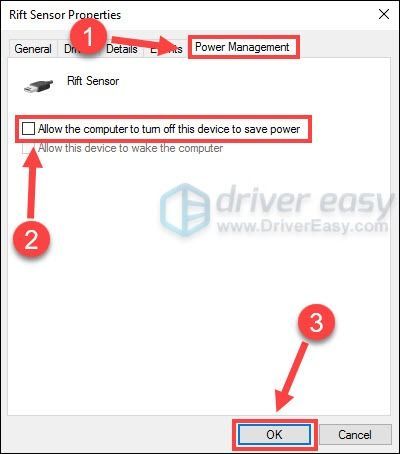Êtes-vous à la recherche de solutions solides pour votre problème de micro Oculus Rift S qui ne fonctionne pas ? Si oui, vous êtes au bon endroit. Nous avons dressé une liste complète de correctifs qui ont aidé d'autres utilisateurs à résoudre le problème. Lisez et vérifiez-le!
Essayez ces correctifs :
Vous n'êtes pas obligé de tous les essayer; parcourez simplement la liste jusqu'à ce que vous trouviez celui qui fait l'affaire.
- Exécutez Driver Easy et cliquez sur le Scanne maintenant bouton. Driver Easy analysera ensuite votre ordinateur et détectera tout pilote problématique.
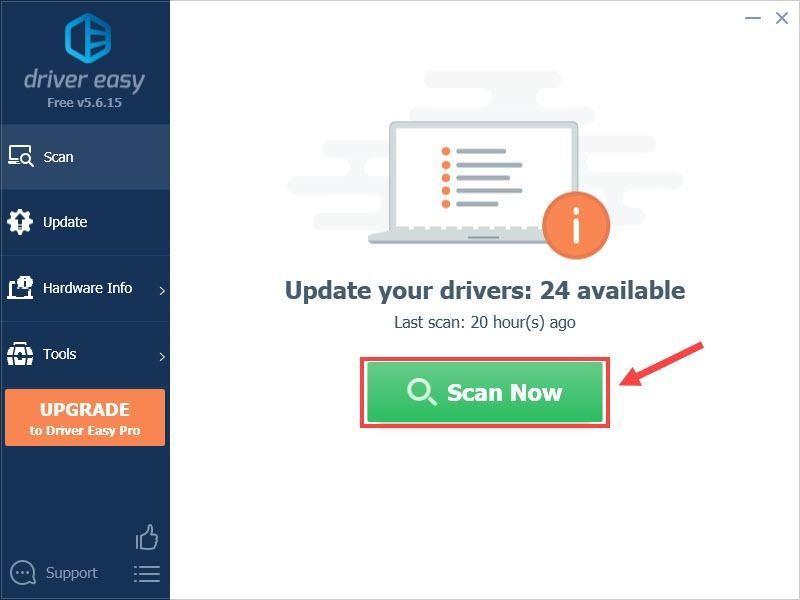
- Clique le Mettre à jour bouton à côté du drapeau Pilote du Rift S et Pilote d'adaptateur USB pour télécharger automatiquement la version correcte de ce pilote, vous pouvez l'installer manuellement (vous pouvez le faire avec la version GRATUITE).
Ou cliquez Tout mettre à jour pour télécharger et installer automatiquement la bonne version de tout les pilotes manquants ou obsolètes sur votre système. (Cela nécessite le Version Pro qui vient avec un support complet et une garantie de remboursement de 30 jours. Vous serez invité à effectuer la mise à niveau lorsque vous cliquerez sur Tout mettre à jour.)
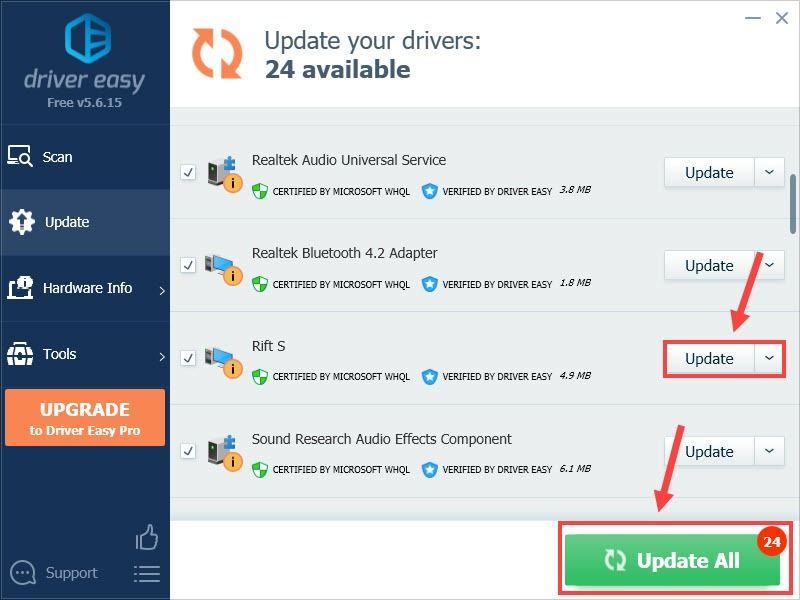 La version Pro de Driver Easy est livré avec un support technique complet.
La version Pro de Driver Easy est livré avec un support technique complet. - Sur votre clavier, appuyez sur la touche Clé du logo Windows et je en même temps.
- Dans le menu Paramètres de Windows, sélectionnez Vie privée .
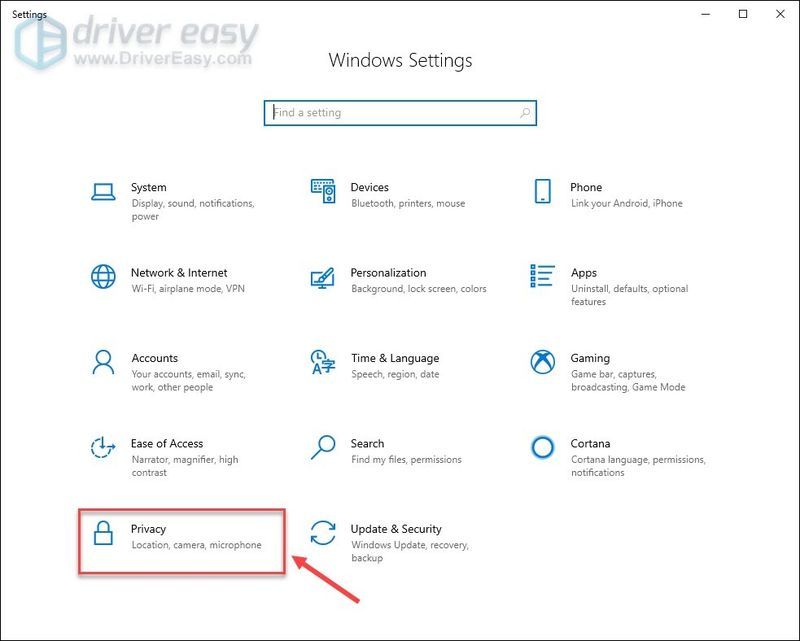
- Sélectionner Microphone dans le volet de gauche. Ensuite, cliquez sur le Changer bouton et activer Accès au microphone pour cet appareil.
Faites défiler vers le bas et assurez-vous que le commutateur est au sous Autoriser les applications à accéder à votre microphone.
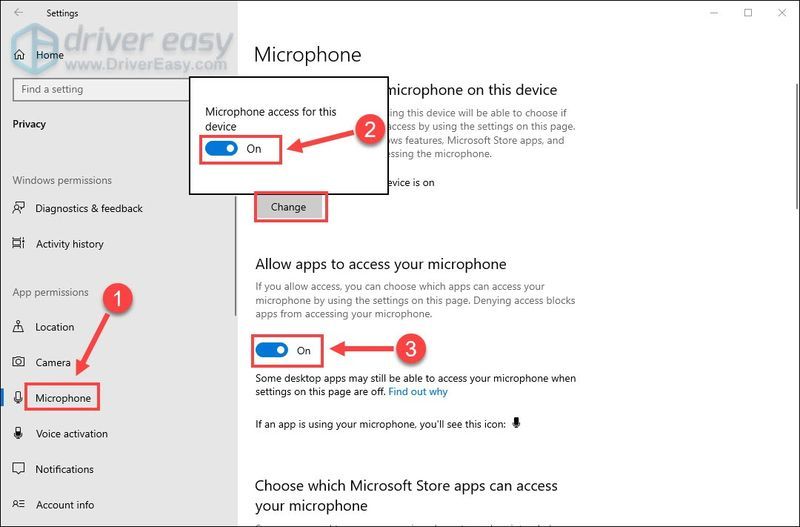
- Faites défiler jusqu'à la section Autoriser les applications de bureau à accéder à votre microphone et activer le bouton ci-dessous.
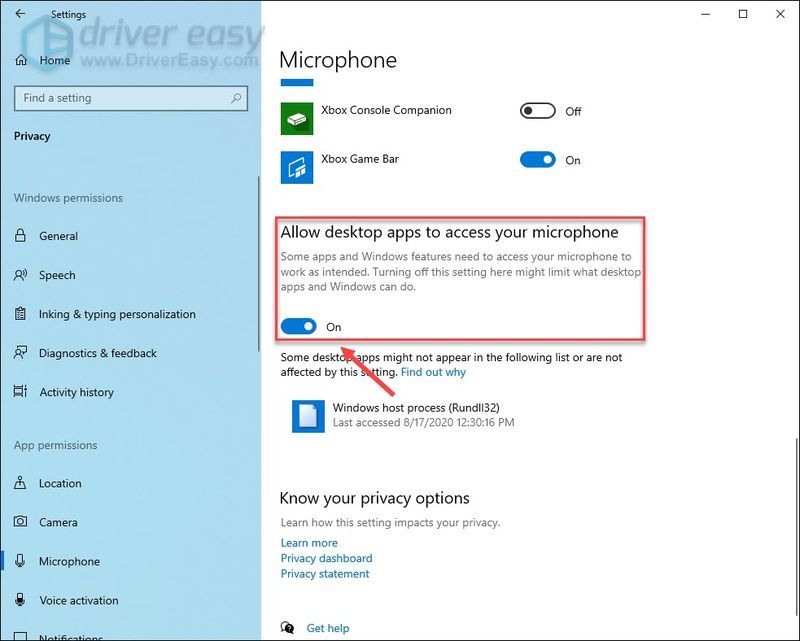
- appuyez sur la Clé du logo Windows et R sur votre clavier en même temps pour invoquer la commande Exécuter. Ensuite, tapez contrôler dans le champ de texte et cliquez sur d'accord .
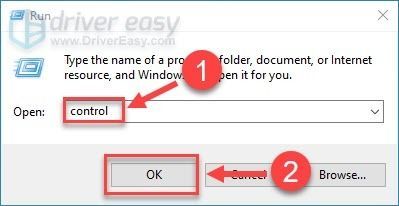
- Sélectionner Petites icônes à côté de Afficher par, puis cliquez sur Sonner .
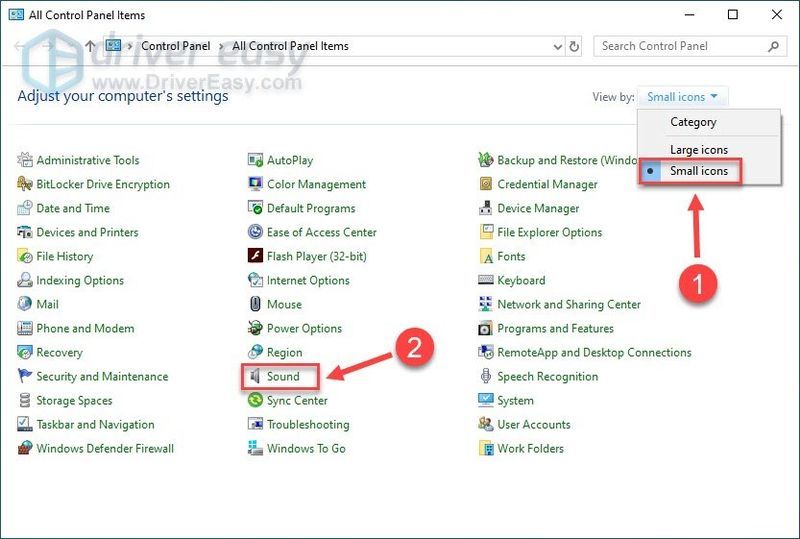
- Sur le Enregistrement onglet, assurez-vous que votre microphone Oculus Rift S est activée . Puis faites un clic droit dessus et sélectionnez Définir comme périphérique par défaut . Si vous ne voyez pas votre microphone dans la liste, cochez Afficher les appareils désactivés première.
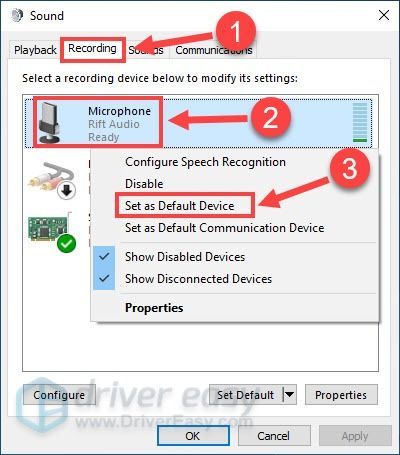
- Cliquez sur votre microphone Oculus Rift S et cliquez sur Propriétés .
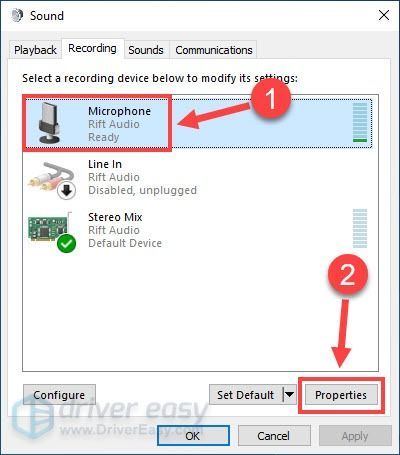
- Naviguez vers le Niveaux languette. S'assurer le microphone n'est pas coupé et monter le volume au maximum . Puis clique d'accord pour enregistrer les modifications.
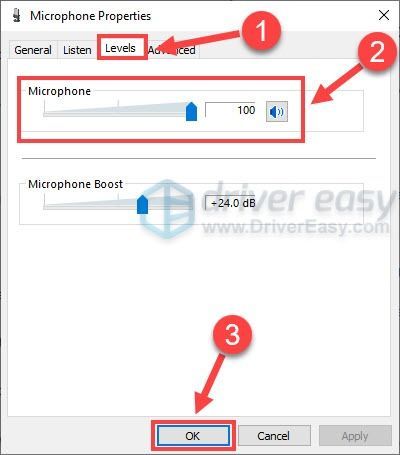
- Taper Gestionnaire de périphériques dans le champ de recherche et cliquez sur Gestionnaire de périphériques .
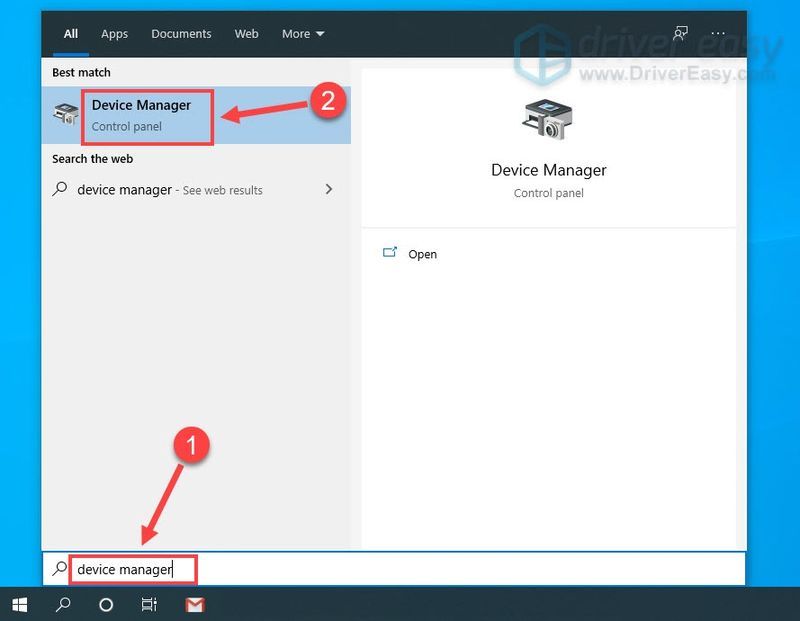
- Double-cliquez Contrôleurs de bus série universels . Puis clic droit Hub usb racine dans la liste et sélectionnez Propriétés .
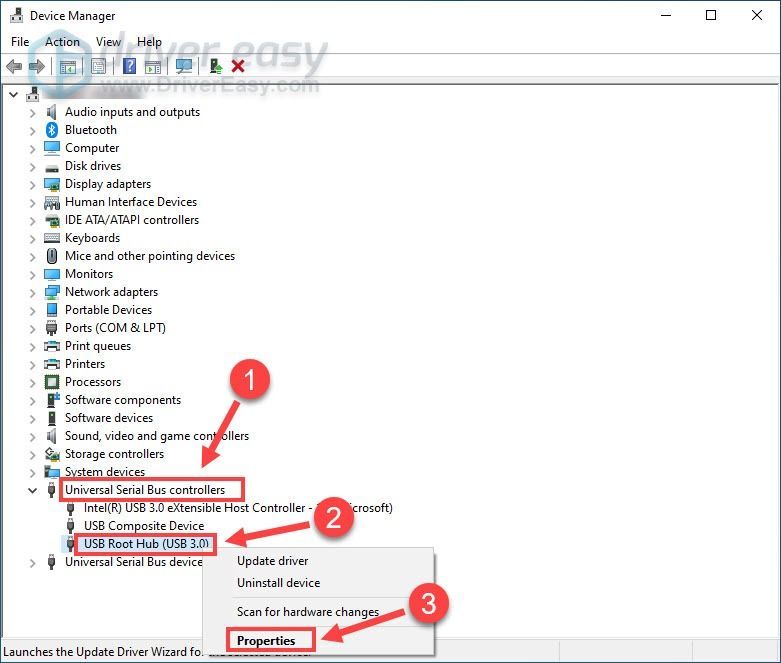
- Naviguez vers le Gestion de l'alimentation onglet et décochez la case à côté de Autoriser l'ordinateur à éteindre cet appareil pour économiser de l'énergie. Puis clique d'accord .
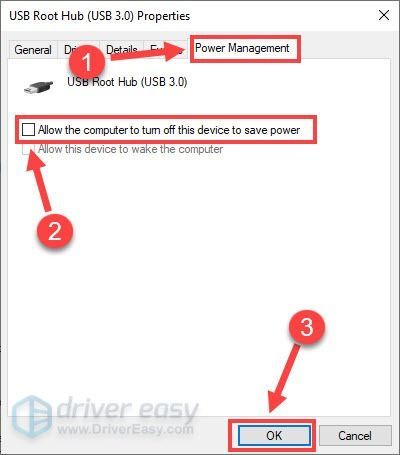
- Si vous avez plusieurs concentrateurs USB racine, répétez les étapes ci-dessus pour désactiver la gestion de l'alimentation pour tous.
- Revenez à la fenêtre du Gestionnaire de périphériques, double-cliquez sur Appareils Oculus VR pour élargir la catégorie.
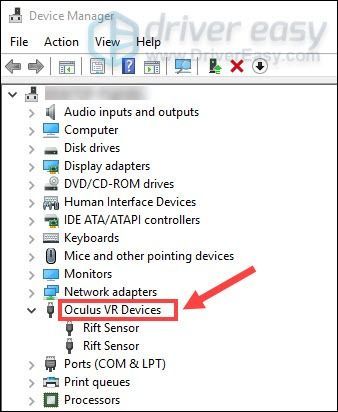
- Clic droit Capteur de faille et sélectionnez Propriétés .
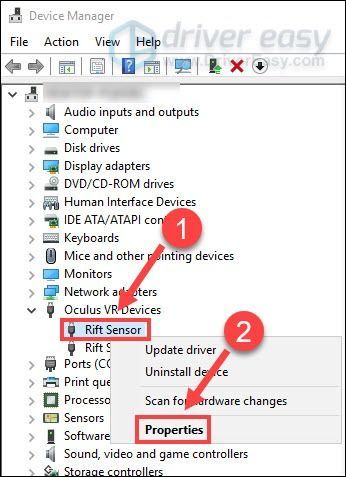
- Sélectionnez le Gestion de l'alimentation onglet et décochez Autoriser l'ordinateur à éteindre cet appareil pour économiser de l'énergie . Puis clique d'accord pour appliquer les changements.
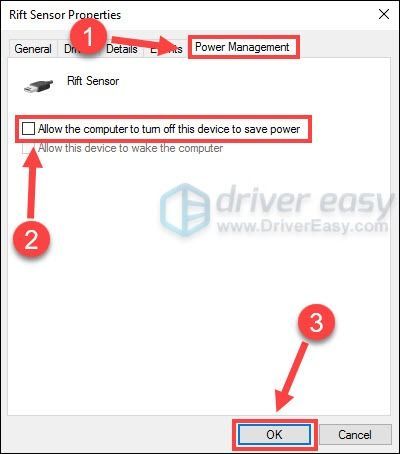
- Répétez les étapes pour désactiver l'option d'économie d'énergie de tous les capteurs Rift.
- microphone
- Œil
- problème de son
Correctif 1 - Effectuez un dépannage de base
Pour résoudre les problèmes de périphérique temporaires, vous pouvez essayer quelques solutions courantes :
Si vous suivez les étapes ci-dessus mais que le problème persiste, passez aux correctifs plus compliqués ci-dessous.
Correctif 2 - Mettez à jour les pilotes de votre périphérique
Le problème de non-fonctionnement du micro Oculus Rift S est probablement lié au pilote. Pour que votre casque VR fonctionne en parfait état, vous devez mettre à jour régulièrement les pilotes de votre appareil.
Vous pouvez rechercher le pilote le plus récent sur le site Web du fabricant de votre appareil. Mais si vous n'avez pas le temps, la patience ou les compétences nécessaires pour mettre à jour le pilote manuellement, vous pouvez le faire automatiquement avec Conducteur facile .
Driver Easy reconnaîtra automatiquement votre système et trouvera les bons pilotes pour celui-ci. Vous n'avez pas besoin de savoir exactement quel système votre ordinateur exécute, vous n'avez pas besoin d'être dérangé par le mauvais pilote que vous téléchargeriez, et vous n'avez pas à vous soucier de faire une erreur lors de l'installation.
Vous pouvez mettre à jour vos pilotes automatiquement avec la version GRATUITE ou la version Pro de Driver Easy. Mais avec le Version Pro il suffit de 2 étapes :
Si vous avez besoin d'aide, veuillez contacter L'équipe d'assistance de Driver Easy à support@drivereasy.com .
Vérifiez maintenant le fonctionnement du microphone de votre casque. Si la mise à jour du pilote ne vous aide pas, passez au troisième correctif ci-dessous.
Correctif 3 - Autoriser l'accès à votre microphone
Si vous utilisez Windows 10, l'une des raisons pour lesquelles le micro ne fonctionne pas est que l'accès à votre microphone a été désactivé par accident. Et vous devez autoriser le système et les applications à utiliser votre microphone Oculus Rift S.
Testez votre micro Oculus Rift S avec un jeu ou un programme. Toujours pas de chance ? Découvrez la méthode suivante alors.
Correctif 4 - Vérifiez les paramètres de son
Dans la plupart des cas, le micro de votre casque Oculus Rift S sera défini comme périphérique d'entrée par défaut une fois correctement connecté. Mais si ce n'est pas le cas, le micro ne transmettra pas du tout votre voix, et vous devriez vérifier les réglages du son et arranger les choses.
Êtes-vous capable d'utiliser le micro Oculus Rift S maintenant ? Sinon, il y a le dernier correctif à essayer.
Correctif 5 - Modifier les paramètres de gestion de l'alimentation
Parfois, l'ordinateur éteindra votre hub racine USB pour économiser de l'énergie, mais la mauvaise chose est que la connexion deviendra instable et pire encore, votre micro Oculus Rift S cessera de fonctionner. Pour ajuster les paramètres, suivez les étapes ici :
Lorsque tout est réglé, vous devriez voir le micro Oculus Rift S revenir à la normale et il vous offrira l'expérience VR comme prévu.
Espérons que l'un des correctifs ci-dessus résout le problème de non-fonctionnement du micro Oculus Rift S. Si vous avez des questions ou des suggestions, n'hésitez pas à laisser un commentaire ci-dessous.